win11关闭最近打开文件 Windows 11如何关闭显示最近打开的文件
更新时间:2024-03-29 11:35:43作者:xiaoliu
在日常使用Windows 11操作系统时,我们经常会打开并编辑各种文件,有时候我们可能不希望在最近打开的文件列表中显示我们的操作记录,这时就需要对Windows 11进行一些设置来关闭显示最近打开的文件。通过简单的操作,我们就可以保护个人隐私,防止他人查看我们的文件操作记录。接下来我们就来看看如何在Windows 11中关闭显示最近打开的文件。
具体步骤:
1.打开电脑后点,在开始界面点击“设置”。
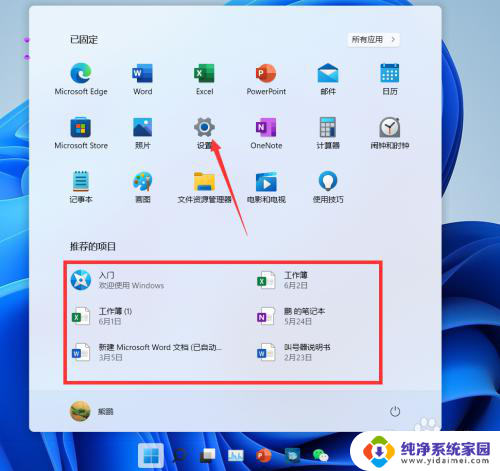
2.进入设置界面后,点击“个性化”。
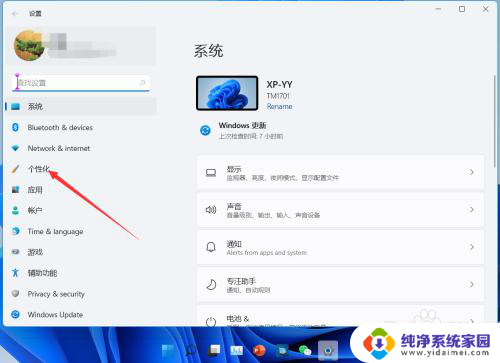
3.进入个性化界面后,点击“开始”。
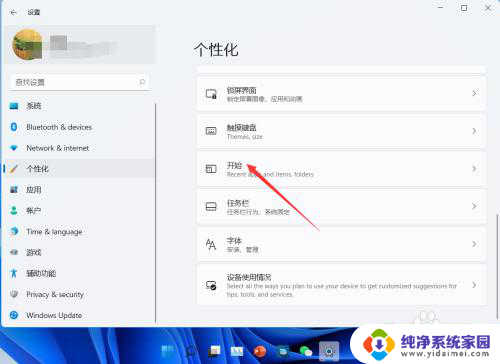
4.进入开始界面后,点击关闭“显示最近打开的项目”。
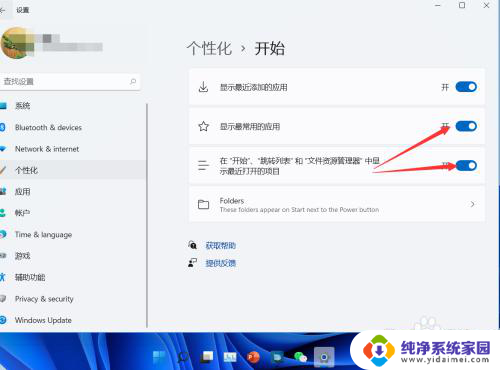
5.关闭后,windows 11就不会显示最近打开的文件了。
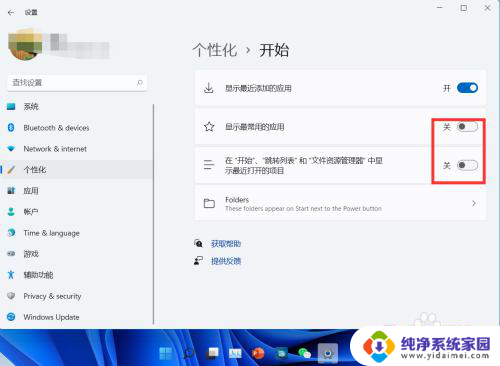
以上就是关闭 Win11 最近打开文件的全部内容,如果你遇到了相同的情况,请参照我的方法来处理,希望对大家有所帮助。
win11关闭最近打开文件 Windows 11如何关闭显示最近打开的文件相关教程
- win11怎么不显示最近使用的文件 如何关闭Windows 11最近打开的文件显示
- windows11关闭最近使用的文件 Windows 11怎样设置不显示最近访问的文件
- win11隐藏最近使用的文件 Win11如何隐藏最近使用的文件
- win11清除使用记录 Win11如何清除最近打开过的文件记录
- 关闭win11程序启动弹窗怎么关闭 如何取消Windows11打开软件的提示窗口
- win11资源管理器显示最近文件夹 Win11怎么在资源管理器中显示常用文件夹
- 怎样打关闭win11自带的防病毒软件 Win10如何关闭360杀毒软件
- win11文件夹右边预览 Windows11如何关闭文件夹右侧预览窗口
- windows11怎么打开打开或关闭windows功能 WIN11系统如何启用Windows功能
- win11电脑开软件提示怎么关闭 取消Windows11打开软件时的提示窗口
- win11如何关闭协议版本6 ( tcp/ipv6 ) IPv6如何关闭
- win11实时防护自动开启 Win11实时保护老是自动开启的处理方式
- win11如何设置网页为默认主页 电脑浏览器主页设置教程
- win11一个屏幕分四个屏幕怎么办 笔记本如何分屏设置
- win11删除本地账户登录密码 Windows11删除账户密码步骤
- win11任务栏上图标大小 win11任务栏图标大小调整方法